Klausimas
Problema: kaip ištaisyti „Mac App Store 100“ klaidą?
Norėjau atsisiųsti tam tikras programas iš „Mac App Store“. Tačiau gavau klaidos pranešimą:
„Negalėjome įvykdyti jūsų App Store užklausos. Įvyko nežinoma klaida (100). „App Store“ įvyko klaida. Pabandykite dar kartą vėliau."
Bandžiau kelis kartus paleisti atsisiuntimą, bet klaida vėl pasirodė. Ką tai reiškia?
Išspręstas atsakymas
„App Store Error 100“ yra senas klaidos pranešimas[1] kuris gali pasirodyti bet kurioje „Mac OS X“ sistemoje
[2] kompiuteryje ar nešiojamajame kompiuteryje, kai atsisiunčiate reikiamą programėlę. Konkretus klaidos šaltinis nežinomas. Tačiau tai dažnai yra susijusi su ryšio problemomis. Taigi, kai tik ši klaida pasirodys ekrane, turėtumėte patikrinti, ar jūsų „Wi-Fi“ arba kabelinis ryšys yra geras.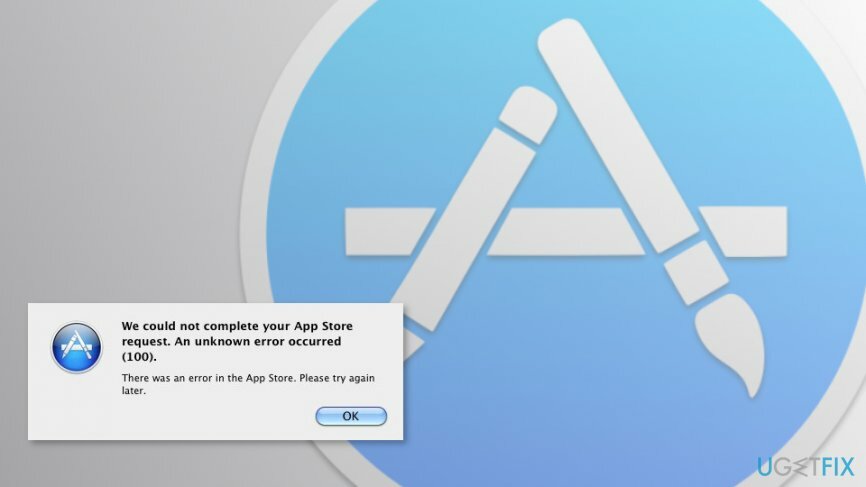
Kartais klaida yra laikina. Taigi, kai paspausite mygtuką Gerai ir po kelių minučių bandysite dar kartą, galėsite atsisiųsti reikiamas programas. „Mac“ paleidimas iš naujo taip pat gali padėti išspręsti problemą. Tačiau, jei problema išlieka, turite įdėti šiek tiek daugiau pastangų, kad ištaisytumėte „App Store Error 100“.
Laimei, tai nėra sunki ir sudėtinga užduotis. Taigi, vos keliais spustelėjimais galėsite atsisiųsti reikiamą programėlę iš parduotuvės.
„App Store Error 100“ ištaisymo gairės
Norėdami taisyti sugadintą sistemą, turite įsigyti licencijuotą versiją „Mac“ skalbimo mašina X9 „Mac“ skalbimo mašina X9.
„App Store Error 100“ yra viena iš klaidų, kurią nesunku ištaisyti. Dažnai užtenka mesti ar priversti[3] App Store ir vėl atidarykite arba dainuokite ir vėl dainuokite.
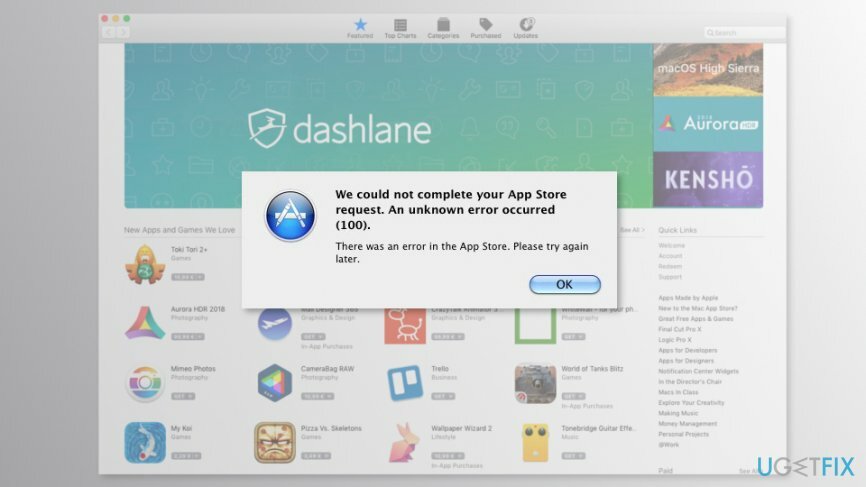
1 būdas. Priverskite uždaryti „Mac App Store“.
Norėdami taisyti sugadintą sistemą, turite įsigyti licencijuotą versiją „Mac“ skalbimo mašina X9 „Mac“ skalbimo mašina X9.
- Kai gausite klaidą bandydami atsisiųsti programą, palikite Mac App Store atidarytą ir vienu metu paspauskite šiuos klavišus: Command + Q
- Laikykite šiuos klavišus maždaug 10 sekundžių ir tada atleiskite.
- Dar kartą paleiskite „Mac App Store“.
Raskite ir pabandykite atsisiųsti reikiamą programą. Tikiuosi, dabar jums pasiseks. Jei ne, išbandykite antrąjį metodą, kad ištaisytumėte „Mac App Store Error 100“.
2 būdas. Atsijunkite ir dainuokite „App Store“.
Norėdami taisyti sugadintą sistemą, turite įsigyti licencijuotą versiją „Mac“ skalbimo mašina X9 „Mac“ skalbimo mašina X9.
Prieš atlikdami toliau nurodytus veiksmus, turėtumėte priverstinai uždaryti „Mac App Store“, kaip paaiškinta aukščiau pateiktame metode. Jei jau tai padarėte, atsijunkite ir prisijunkite prie parduotuvės:
1. Atviras „Mac App Store“..
2. Spustelėkite Parduotuvė mygtuką viršutinėje meniu juostoje.
3. Pasirinkite Atsijungti variantas.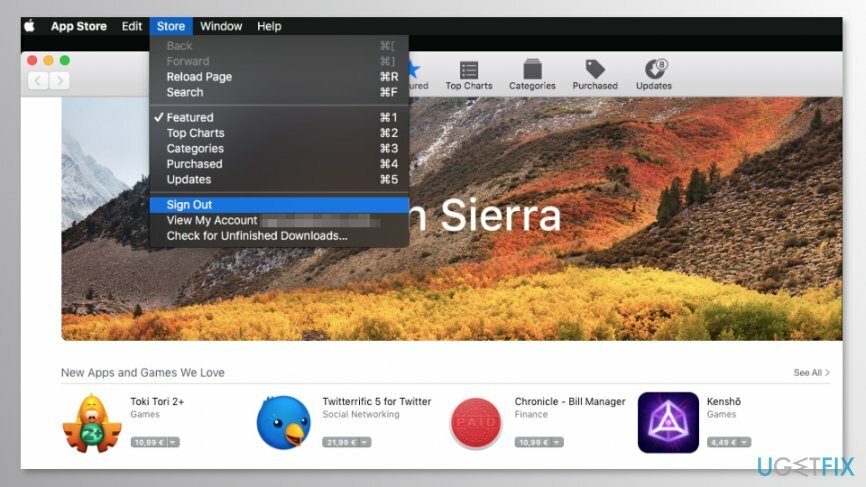
4. Dar kartą spustelėkite Parduotuvė mygtuką.
5. Pasirodžiusiame meniu pasirinkite Prisijungti ir įveskite slaptažodį.
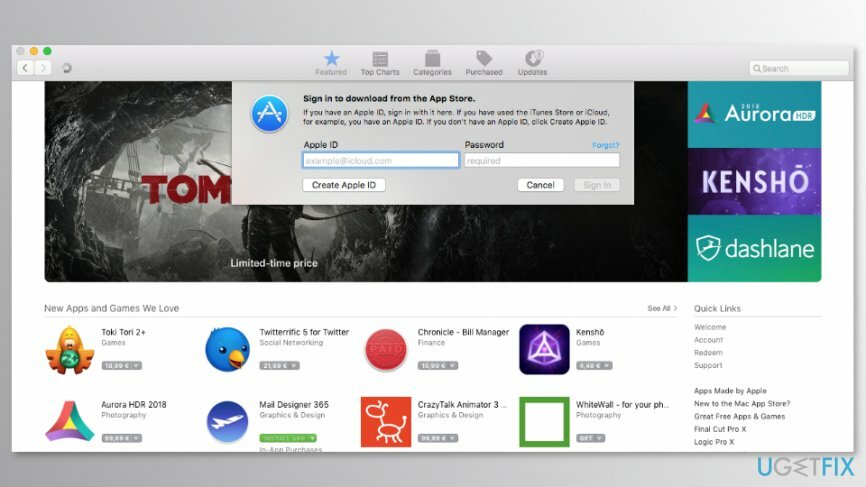
Atlikę šiuos veiksmus, nebeturėsite susidurti su „Mac App Store“ klaida 100. Taigi turėtumėte turėti galimybę atsisiųsti reikiamas programas.
3 būdas. Dainuokite iš „App Store“ ir vartotojo paskyros
Norėdami taisyti sugadintą sistemą, turite įsigyti licencijuotą versiją „Mac“ skalbimo mašina X9 „Mac“ skalbimo mašina X9.
Norint ištaisyti „Mac App Store“ klaidą 100, trečioji parinktis reikalauja atsijungti iš abiejų – „App Store“ ir „Mac OS X“ vartotojo abonemento.
- Atviras „Mac App Store“. ir spustelėkite Parduotuvė mygtuką viršutinėje meniu juostoje.
- Pasirodžiusiame išskleidžiamajame meniu pasirinkite Atsijungti variantas.
- Kai būsite atsijungę, spustelėkite Apple viršutinėje meniu juostoje.
- Išskleidžiamajame meniu pasirinkite Atsijungti variantas.
- Kai būsite atsijungę, dainuokite dar kartą.
- Atidarykite „Mac App Store“ ir vėl prisijunkite.
Pabandykite atsisiųsti programą dabar. Jei klaida kartojasi, iš naujo paleiskite kompiuterį ir bandykite dar kartą. Vartotojai praneša, kad jiems pavyko ištaisyti „Mac App Store“ klaidą 100 tik iš naujo paleisdami „Mac“ kompiuterius.
Automatiškai ištaisykite klaidas
ugetfix.com komanda stengiasi padaryti viską, kad padėtų vartotojams rasti geriausius sprendimus, kaip pašalinti klaidas. Jei nenorite kovoti su rankinio taisymo būdais, naudokite automatinę programinę įrangą. Visi rekomenduojami produktai buvo išbandyti ir patvirtinti mūsų profesionalų. Įrankiai, kuriuos galite naudoti klaidą ištaisyti, išvardyti toliau:
Pasiūlyti
daryk tai dabar!
Atsisiųskite „Fix“.Laimė
Garantija
Jei nepavyko ištaisyti klaidos naudojant, kreipkitės pagalbos į mūsų palaikymo komandą. Praneškite mums visą informaciją, kurią, jūsų manymu, turėtume žinoti apie jūsų problemą.
Šiame patentuotame taisymo procese naudojama 25 milijonų komponentų duomenų bazė, kuri gali pakeisti bet kokį pažeistą ar trūkstamą failą vartotojo kompiuteryje.
Norėdami taisyti sugadintą sistemą, turite įsigyti licencijuotą kenkėjiškų programų šalinimo įrankio versiją.

Pasiekite geografiškai ribotą vaizdo įrašų turinį naudodami VPN
Privati interneto prieiga yra VPN, kuris gali užkirsti kelią jūsų interneto paslaugų teikėjui vyriausybė, o trečiosios šalys negalės stebėti jūsų prisijungimo ir leidžia jums likti visiškai anonimiškais. Programinė įranga teikia specialius serverius, skirtus torrentams ir srautiniam perdavimui, užtikrindama optimalų našumą ir nelėtindama jūsų. Taip pat galite apeiti geografinius apribojimus ir be apribojimų peržiūrėti tokias paslaugas kaip „Netflix“, BBC, „Disney+“ ir kitas populiarias srautinio perdavimo paslaugas, nepaisant to, kur esate.
Nemokėkite išpirkos reikalaujančių programų autoriams – naudokite alternatyvias duomenų atkūrimo parinktis
Kenkėjiškų programų atakos, ypač išpirkos reikalaujančios programos, kelia didžiausią pavojų jūsų nuotraukoms, vaizdo įrašams, darbo ar mokyklos failams. Kadangi kibernetiniai nusikaltėliai naudoja patikimą šifravimo algoritmą duomenims užrakinti, jo nebegalima naudoti tol, kol nebus sumokėta išpirka bitkoinu. Užuot mokėję įsilaužėliams, pirmiausia turėtumėte pabandyti naudoti alternatyvą atsigavimas metodus, kurie galėtų padėti atkurti bent dalį prarastų duomenų. Priešingu atveju galite prarasti pinigus ir failus. Vienas geriausių įrankių, galinčių atkurti bent kai kuriuos užšifruotus failus – Data Recovery Pro.